수정: Windows 10에서 Windows Defender가 작동하지 않을 때
 종종 사람들은 Windows 10에서 Windows Defender를 켤 수 없다고 불평하는 것을 듣게 되며, 그래서 오늘 이 문제를 해결하는 몇 가지 팁을 공유하려고 합니다.
종종 사람들은 Windows 10에서 Windows Defender를 켤 수 없다고 불평하는 것을 듣게 되며, 그래서 오늘 이 문제를 해결하는 몇 가지 팁을 공유하려고 합니다.
Windows의 주요 안티 맬웨어 구성 요소입니다. 위협에 대한 훌륭한 방어 기능을 제공하며 대부분의 온라인 위험으로부터 안전합니다.
Windows Defender는 특히 다른 안티바이러스를 사용하지 않을 때 24시간 작동해야 합니다. PC를 잠시라도 취약하게 두는 것은 큰 위험을 초래할 수 있습니다.
기본 안티바이러스 보호에 만족한다면 Windows 보안은 PC를 보호하는 데 완벽합니다. 다른 안티바이러스 소프트웨어는 추가 보안 기능을 제공합니다.
Windows Defender가 시작되지 않음
이 문제의 나타나는 몇 가지 예는 다음과 같습니다:
- Windows 10 그룹 정책에서 Windows Defender를 켤 수 없음
- 이 오류가 발생하면 그룹 정책 편집기와 Windows Defender에 대한 기사를 확인하세요.
- Windows 10에서 Windows Defender를 끌 수 없음
- 다른 안티바이러스 프로그램으로 전환하고 싶다면 이 문제 때문에 Windows Defender를 끌 수 없게 될 수 있습니다.
- Windows Defender 실시간 보호가 다른 av 프로그램에 의해 처리됨
- Windows Defender와 다른 안티바이러스 프로그램은 같이 작동하지 않습니다(아래 참조).
이 문제에 대한 몇 가지 가능한 시나리오가 있으며, 이 기사의 대부분을 다룰 것입니다.
Windows 10에서 Windows Defender가 작동하지 않을 때 할 일
- 실시간 보호 활성화
- 날짜와 시간 변경
- 전문 소프트웨어 사용
- Windows 업데이트
- 프록시 서버 변경
- 서드파티 안티바이러스 비활성화
- SFC 스캔 실행
- DISM 실행
- 보안 센터 서비스 재설정
1. 실시간 보호 활성화
- 키보드에서 Windows 키 + Q를 눌러 챠르ms 검색을 불러옵니다.
- 검색 상자에 Windows Defender를 입력한 후 Enter를 누릅니다.
- 설정으로 이동하여 실시간 보호 켜기를 확인합니다.
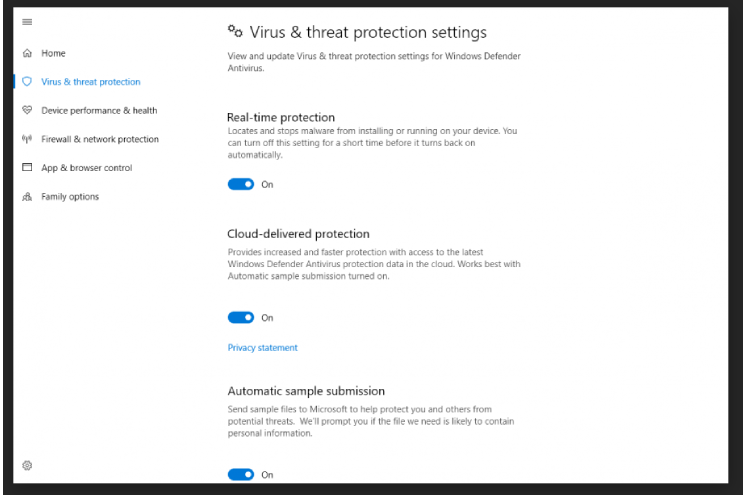
Windows Defender는 다른 서드파티 안티바이러스 소프트웨어를 감지하면 자동으로 꺼지도록 설계되었습니다. Windows는 설치된 안티바이러스 소프트웨어를 감지하도록 설계되어 있으며, 두 개 이상의 안티바이러스 소프트웨어가 설치되어 있을 경우 특정 문제가 발생할 수 있습니다.
이 문제는 두 개의 안티바이러스 소프트웨어 간의 충돌을 포함하며, 이것은 빈번한 멈춤, 애플리케이션의 충돌 등으로 나타날 수 있습니다.
이것이 일반적인 문제이기 때문에 충돌을 피하기 위해 Windows는 다른 보안 프로그램이 감지되면 Windows Defender를 꺼버립니다.
또한 이 보안 소프트웨어가 방화벽을 가지고 있다면 Windows 방화벽도 꺼질 것입니다.
즉, Windows Defender가 작동하게 하려면 서드파티 안티바이러스 소프트웨어와 선택해야 합니다.
많은 사용자들이 보안 소프트웨어가 설치되어 있는지 알지 못합니다. 왜냐하면 대부분의 경우 새 노트북을 구입하면 Norton, McAfee와 같은 안티바이러스 소프트웨어의 체험판과 함께 제공되기 때문입니다.
Flash나 Java와 같은 애플리케이션을 설치할 때 무료 보안 스캐너를 제거하라는 메시지가 나타날 수 있으며, 이것이 몇 가지 문제를 일으킬 수 있습니다.
따라서 보안 소프트웨어가 설치되어 있는지 확실하지 않은 경우 PC를 검색하는 것이 가장 좋습니다. 제거한 후에는 다음 단계를 사용하여 수동으로 다시 활성화해야 할 수 있습니다:
2. 날짜와 시간 변경
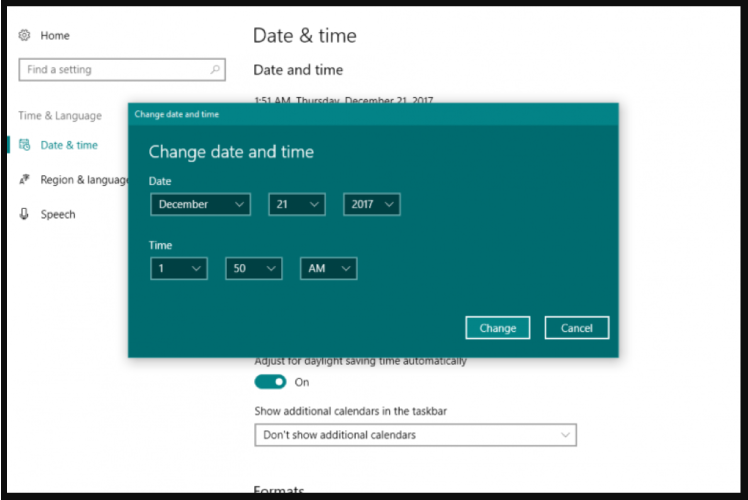 Windows Defender가 제대로 작동하지 않는 또 다른 원인은 Windows 10의 잘못된 날짜와 시간입니다.
Windows Defender가 제대로 작동하지 않는 또 다른 원인은 Windows 10의 잘못된 날짜와 시간입니다.
이를 해결하기 위해서는 날짜와 시간을 확인하고 올바른 값으로 설정한 후 Windows Defender를 다시 켜려고 시도해야 합니다.
이것이 이상하게 들릴 수 있다는 것을 알고 있지만, 대부분의 Windows 시스템 기능은 날짜와 시간에 의존하므로, 잘못된 날짜 또는 시간은 Windows OS에서 비정상적인 동작을 유발할 수 있습니다.
3. 전문 소프트웨어 사용
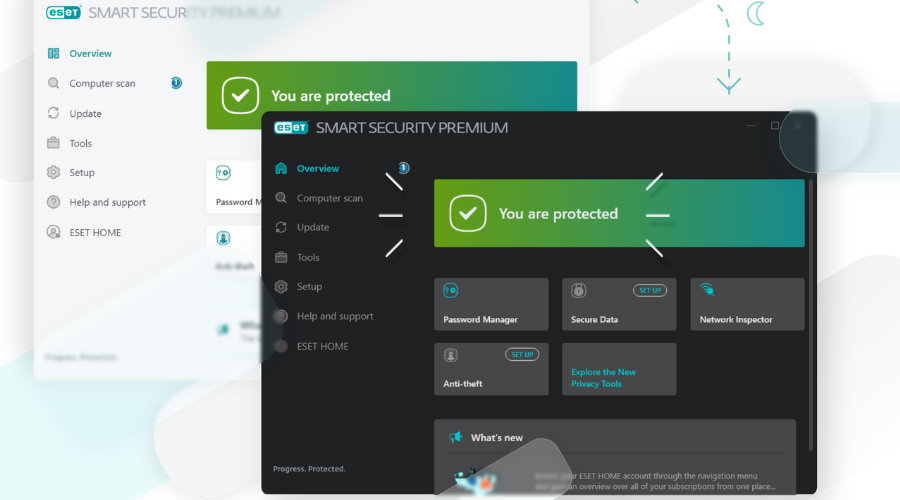 Windows Defender는 운영 체제에 유용한 기능이지만, 제대로 작동하지 않는다면 전문 소프트웨어를 시도해 볼 수 있습니다. ESET HOME Security Premium은 개발자가 제공하는 업데이트를 통해 지속적으로 개선되고 있으므로 최신 악성코드를 감지하고 복구할 수 있습니다.
Windows Defender는 운영 체제에 유용한 기능이지만, 제대로 작동하지 않는다면 전문 소프트웨어를 시도해 볼 수 있습니다. ESET HOME Security Premium은 개발자가 제공하는 업데이트를 통해 지속적으로 개선되고 있으므로 최신 악성코드를 감지하고 복구할 수 있습니다.
온라인 안전을 제공하는 궁극적인 사이버 보안 패키지를 시도해 보세요. 이 소프트웨어는 온라인 위협으로부터 완전한 보호를 원하는 사용자들을 위해 만들어졌습니다.
즉, 추가 도난 방지와 사용하기 쉬운 비밀번호 관리 기능도 제공됩니다. 모든 운영 체제인 Windows, Android, Mac 또는 Linux 장치에서 설치하고 사용할 수 있기 때문에 어떤 장치에서도 호환됩니다.
ESET HOME Security Premium의 고급 안티바이러스 기술로 무단 제3자로부터 디지털 신원을 보호하세요. 이 응용 프로그램은 피싱 및 랜섬웨어로부터 기밀 데이터를 효과적으로 보호합니다.
파일의 개인 정보를 더욱 원한다면 파일과 이동식 미디어를 암호화하는 것을 선택할 수 있습니다. 이 전문 소프트웨어는 잘 정리된 비밀번호 관리를 유지하며 비밀번호를 저장하고 구성할 수 있도록 도와줍니다.
4. Windows 업데이트
- 시작으로 이동하고 설정을 선택한 후 업데이트 및 보안을 선택합니다.
- Windows 업데이트로 이동하여 업데이트 확인을 선택합니다.
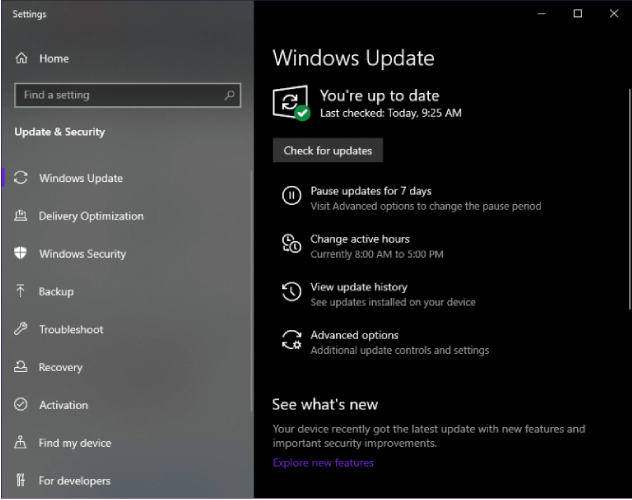
Windows Defender와 관련하여 문제를 유발할 수 있으므로 정기적으로 Windows 업데이트를 통해 Windows를 최신 상태로 유지해야 합니다. 보안 소프트웨어에 대해서도 자주 업데이트해야 합니다.
전체 Windows 업데이트를 수행한 후, Windows Defender를 열고 거기에서 업데이트를 실행하는 것이 좋습니다.
설정 앱을 열 수 없는 경우, 문제를 해결하는 방법에 대한 특별 기사가 있습니다.
5. 프록시 서버 변경
- Windows 키 + X를 눌러 명령 프롬프트(관리자)를 선택합니다.
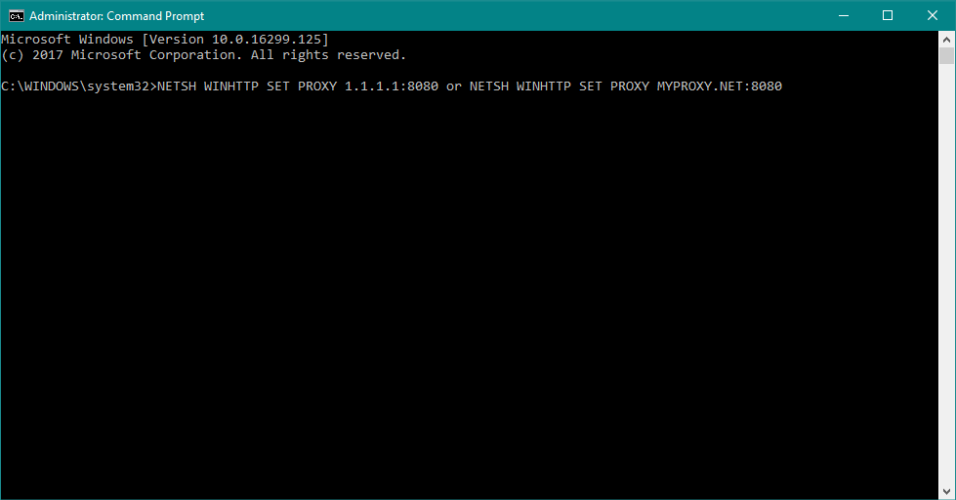
-
다음 중 하나를 입력합니다:
NETSH WINHTTP SET PROXY 1.1.1.1:8080또는NETSH WINHTTP SET PROXY MYPROXY.NET:8080 - 시스템을 재부팅하고 작동하는지 확인합니다.
이 세 가지는 Windows Defender에서 문제를 일으킬 수 있는 가장 일반적인 시나리오입니다. 그러나 다른 일반적이지 않은 시나리오도 문제가 될 수 있습니다.
예를 들어, Internet Explorer의 잘못된 지역 설정이 문제를 일으킬 수 있지만, Internet Explorer를 공장 설정으로 재설정하면 쉽게 해결할 수 있습니다.
프록시 서버를 사용 중인 경우 Windows Defender는 업데이트할 수 없습니다. 그런 경우에는 프록시 서버를 약간 수정해야 합니다.
관리자로서 명령 프롬프트에 접근하는 데 문제가 있으면, 가이드 중 하나를 참조하시기 바랍니다.
6. 서드파티 안티바이러스 비활성화
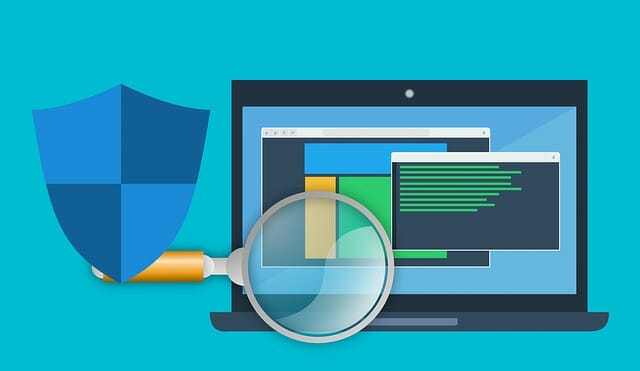 Windows Defender는 서드파티 안티바이러스 프로그램과 잘 협력하지 않습니다. 두 개의 안티바이러스 프로그램이 서로 잘 작동하지 않는 것과 마찬가지입니다.
Windows Defender는 서드파티 안티바이러스 프로그램과 잘 협력하지 않습니다. 두 개의 안티바이러스 프로그램이 서로 잘 작동하지 않는 것과 마찬가지입니다.
따라서 Windows Defender를 기본 보안 옵션으로 사용하려면 컴퓨터에 설치된 모든 서드파티 안티바이러스 프로그램을 비활성화해야 합니다.
7. SFC 스캔 실행
- 검색으로 이동하여 cmd를 입력한 후 명령 프롬프트를 관리자로 엽니다.
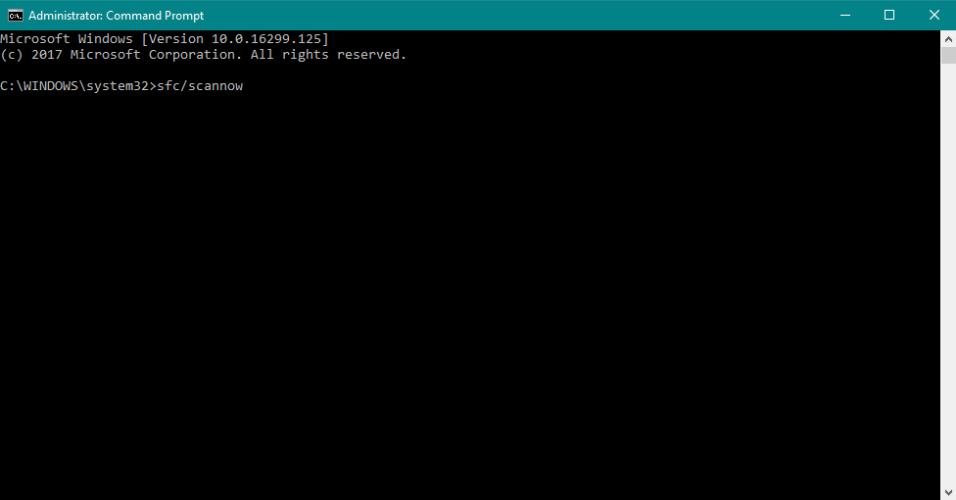
-
다음 행을 입력하고 Enter를 누릅니다:
sfc/scannow - 프로세스가 완료될 때까지 기다립니다.
- 컴퓨터를 재부팅합니다.
이 간단한 해결책은 Windows 10에서 SFC 스캔을 실행하는 방법을 보여줍니다.
8. DISM 실행
- 검색으로 이동하여 cmd를 입력한 후 명령 프롬프트를 관리자로 엽니다.
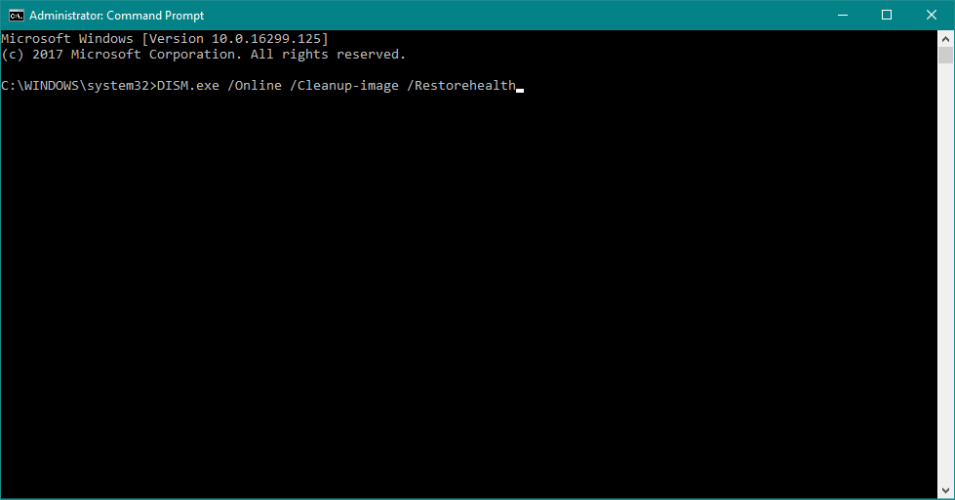
- 다음 명령을 입력합니다:
DISM.exe /Online /Cleanup-image /Restorehealth
- DISM이 온라인에서 파일을 검색할 수 없을 경우 설치 USB 또는 DVD를 사용해 보세요. 미디어를 삽입하고 다음 명령을 입력합니다:
DISM.exe /Online /Cleanup-Image /RestoreHealth /Source:C:RepairSourceWindows /LimitAccess
-
DVD 또는 USB의 경로를 반드시 바꾸어주세요:
C:/Repair/Source/Windows
9. 보안 센터 서비스 재설정
- 검색으로 이동하여
services.msc를 입력하고 서비스를 엽니다. - 보안 센터 서비스를 찾습니다.
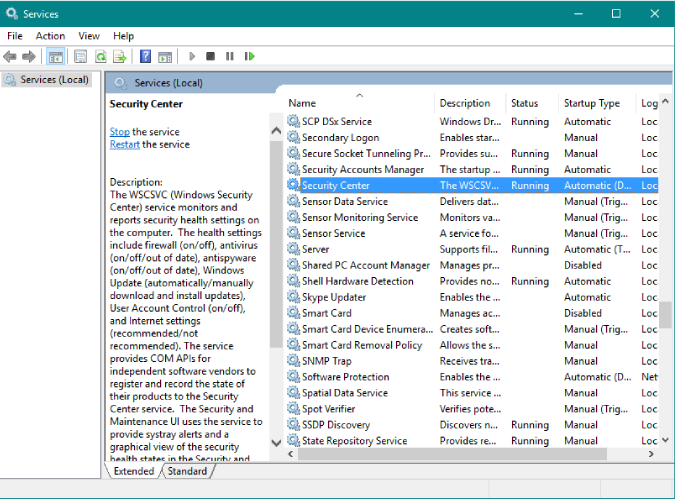
- 보안 센터 서비스를 마우스 오른쪽 버튼으로 클릭하고 재설정으로 이동합니다.
- 컴퓨터를 재부팅합니다.
마지막으로, 위의 해결책이 모두 실패했다면 보안 센터 서비스를 재설정하는 방법을 시도해 보겠습니다. 희망적으로, 그 후 Windows Defender가 작동하기 시작할 것입니다.
이상입니다. 이 솔루션 중 하나라도 Windows Defender의 문제 해결에 도움이 되었기를 바랍니다. 댓글로 질문이나 제안이 있으면 아래에 알려주세요.













